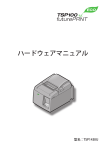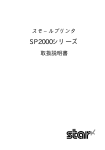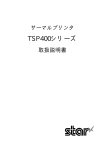Download 取扱説明書 TSP600 シリーズ
Transcript
サーマルプリンタ TSP600シリーズ 取扱説明書 注意 この装置は、情報処理装置等電波障害自主規制協議会(VCCI)の基準に基づくクラ スA情報技術装置です。この装置を家庭環境で使用すると電波妨害を引き起こす ことがあります。この場合には使用者が適切な対策を講ずるよう要求されること があります。 ESC/POSはセイコーエプソン (株) の商標です。 ・ 本書に記載されている会社名、商品名は、各社の商標又は登録商標です。 ・ 本書の内容は、機能改善のため予告なしに変更することがあります。 ・ 本書の内容の一部、または全部を無断で転載することは禁止されています。 ・ 本書にもとづいて本機種を運用した結果の影響、過失による損傷については一切 責任を負うことはできませんのでご了承ください。 ・ 本書の内容については万全を期して作成しましたが、理解できない箇所、記述の 誤りや洩れなど、お気付きの点がありましたらご連絡ください。 © スター精密株式会社 2001 安全上のご注意 必ずお守りください お使いになる人や他の人への危害、財産への損害を未然に防止するため、必ずお守 りいただくことを、次のように説明しています。 ■ 表示内容を無視して誤った使い方をした時に生じる危害や損害の程度を、次の表 示で区分し、説明しています。 警告 この表示の欄は、「死亡または重傷などを負う可能性が想定され る」内容です。 注意 この表示の欄は、「傷害を負う可能性または物的損害のみが発生 する可能性が想定される」内容です。 ■ お守りいただく内容の種類を次の絵表示で区分し、説明しています。(下記は絵表 示の一例です。 ) このような絵表示は、してはいけない「禁止」内容です。 このような絵表示は、必ず実行していただく「強制」内容です。 警告 ■ 絶対に分解したり修理・改造しない。 分解禁止 発火したり、異常動作して、けがをすることがあります。 ● 修理は、購入先にご相談ください。 ■ 煙が出たり変な臭いや音がしたら、 すぐに電源スイッチを切り、 AC コンセントから電源プラグを抜く。 電源プラグ を抜く そのまま使用を続けると、ショートして火災になったり感電する恐れ があります。 購入先にご相談ください。 ■ 本製品を落としたり、強い衝撃を与えたりした場合は、すぐに 電源スイッチを切り、電源プラグを抜く。 電源プラグ を抜く そのまま使用を続けると、ショートして火災になったり感電する恐れ があります。 購入先にご相談ください。 警告 ■ 付属品、消耗品の取り付け / 取り外し及びお手入れの際は、電 源プラグを抜く。 電源プラグ を抜く 感電やけがをすることがあります。 ■ 痛んだ電源コード・電源プラグ・ゆるんだコンセントは使用し ない。 禁止 感電・ショート・発火の原因になります。 ■ 電源コードを破損するようなことはしない。 禁止 傷つけたり、加工したり、無理に曲げたり、引っ張ったり、ねじった り、重いものを載せたり、挟み込んだりしないでください。 電源コードを傷め、火災・感電の原因になります。 ■ 電源プラグを抜く時はコードを引っ張らずに必ずプラグを持っ て抜く。 電源プラグ を持って抜く 電源コードを傷め、火災・感電の原因になります。 ■ ぬれた手で電源プラグをさわらない。 接触禁止 ぬれた手で電源プラグを抜き差しすると、感電の原因となることがあ ります。 ■ 液体や異物などが内部に入ったら、電源スイッチを切り、ACコ ンセントから電源プラグを抜く。 電源プラグ を抜く そのまま使用を続けると、ショートして火災になったり、感電する恐 れがあります。購入先にご相談ください。 注意 ■ 次の場所には設置しない。 禁止 ● ● ● ● ● ● ● 感電、火災の原因となったり、製品やシステムに悪影響を及ぼすこと があります。 静電気や強い磁界が発生するところ。 故障の原因となります。 震動が発生するところ。 けが、故障、破損の原因となります。 平らでないところ。 転倒したり、落下して、けがや故障の原因となります。 温度・湿度がシステムのマニュアルが定めた使用環境を超える、また は結露するところ。 故障の原因となります。 油、鉄分の多い所、ほこりっぽいところ。 故障の原因となります。 直射日光が当たるところ。火気の周辺、または熱気のこもるところ。 故障や変形の原因となります。 漏電や漏水の危険があるところ。 故障や感電の原因となります。 ■ 印字中や印字直後は印字ヘッドやモータに手を触れない。 やけどをすることがあります。 接触禁止 ■ プリンタ動作中にギヤ、ノブ、カッター等の可動部に手を触れ ない。 可動部に触れることにより、けがをすることがあります。 目 次 1. 外観と各部の名称 .................................................................................................. 1 1-1. オートカッタータイプ ............................................................................... 1 1-2. ティアバータイプ ....................................................................................... 2 2. 感熱ロール紙・ACアダプタ .............................................................................. 3 2-1. 用紙仕様 (感熱紙) ..................................................................................... 3 2-2. 推奨感熱紙 ................................................................................................... 3 2-3. ACアダプタ(オプション) ................................................................... 3 3. 各種ケーブル・ACアダプタの接続 .................................................................. 4 3-1. パラレルインターフェイスケーブルの場合 ........................................... 4 3-2. シリアルインターフェイスケーブルの場合 ........................................... 5 3-3. 外部機器との接続 ....................................................................................... 6 3-4. ACアダプタの接続 ................................................................................... 7 3-5. 電源の投入 ................................................................................................... 8 4. 表示部と各種機能 .................................................................................................. 9 4-1. 操作パネル ................................................................................................... 9 4-2. エラー表示 ................................................................................................... 9 4-3. 自己印字 ....................................................................................................... 11 5. 用紙の挿入 .............................................................................................................. 13 6. ニアエンドセンサの位置調整 .............................................................................. 16 7. 紙詰まりの予防と除去方法 .................................................................................. 18 7-1. 紙詰まりの予防 ........................................................................................... 18 7-2. 紙詰まりの除去方法 ................................................................................... 18 7-3. カッタージャム解除方法(オートカッタータイプのみ) ................... 19 8. 定期清掃 .................................................................................................................. 20 8-1. サーマルヘッドの清掃 ............................................................................... 20 8-2. ペーパーホルダー、用紙走行部の清掃 ................................................... 20 9. ディップスイッチの設定 ...................................................................................... 21 9-1. パラレルインターフェイス ....................................................................... 22 9-2. シリアルインターフェイス ....................................................................... 23 10. パラレルインターフェイス .................................................................................. 26 11. シリアルインターフェイス .................................................................................. 27 11-1. インターフェイス仕様 ............................................................................... 27 11-2. コネクタと信号名 ....................................................................................... 28 11-3. インターフェイスの接続 ........................................................................... 30 12. 外部機器駆動回路 .................................................................................................. 31 13. メモリースイッチの設定 ...................................................................................... 33 14. 仕様 .......................................................................................................................... 34 14-1. 一般仕様 ....................................................................................................... 34 14-2. オートカッター仕様 ................................................................................... 35 14-3. インターフェイス ....................................................................................... 35 14-4. 電源仕様(本体) ....................................................................................... 35 14-5. 環境仕様 ....................................................................................................... 36 14-6. 信頼性仕様 ................................................................................................... 37 14-7. オプション ................................................................................................... 37 1. 外観と各部の名称 1-1. オートカッタータイプ プリンタカバー 用紙の交換時等に開閉します。 印字中はプリンタカバーを開 けないでください。 カバーオープンレバー レバーを引いてプリンタ カバーを開きます。 電源スイッチ プリンタの電源を ON/OFFします。 操作パネル プリンタの状態を示す ランプ、プリンタを操 作するスイッチがあり ます。 外部機器駆動用コネクタ インターフェイスコネクタ キャッシュドロワーなどの ケーブルを介して、各種ホス トコンピュータと接続します。 外部機器と接続します。 電話線には接続しないでく ださい。 ロ−ル紙 取扱説明書 フェライトコア パラレルインター フェイスモデルのみ –1– 電源コネクタ ACアダプタ(オプション) と接続します。 ソクセンバンド ロール紙ホルダ パラレルインター フェイスモデルのみ 57.5mm幅ロール 紙用 1-2. ティアバータイプ プリンタカバー 用紙の交換時等に開閉します。 印字中はプリンタカバーを開 けないでください。 カバーオープンレバー レバーを引いてプリンタ カバーを開きます。 電源スイッチ プリンタの電源を ON/OFFします。 インターフェイスコネクタ ケーブルを介して、各種ホス トコンピュータと接続します。 ロ−ル紙 取扱説明書 操作パネル プリンタの状態を示す ランプ、プリンタを操 作するスイッチがあり ます。 外部機器駆動用コネクタ キャッシュドロワーなどの 外部機器と接続します。 電話線には接続しないでく ださい。 フェライトコア パラレルインター フェイスモデルのみ –2– 電源コネクタ ACアダプタ(オプション) と接続します。 ソクセンバンド ロール紙ホルダ パラレルインター フェイスモデルのみ 57.5mm幅ロール 紙用 2. 感熱ロール紙・ACアダプタ 感熱ロール紙については、以下に指定するものを使用してください。 ACアダプタについては、指定以外のものを使用すると、故障や火災、感電等の原因に なることがありますので十分注意してください。 2-1. 用紙仕様(感熱紙) ・ 紙幅 : 79.5±0.5 mm (オプションのロール紙ガイド使用時は、57.5±0.5 mm) ・ 外形寸法 巻径 幅(巻上がり寸法) : 最大ロール径φ90 mm : 80 +0.5 - 1 mm (オプションのロール紙ガイド使用時は、58 - +0.5 1 mm) ・ 紙厚 : 65μm∼85μm ・ 軸芯内径/外径 65μm≦紙厚≦85μm :内径φ12±1mm / 外径φ18±1mm ・ 発色面 :ロール外側 ・ 終端処理 :ロール紙と軸芯の固定は糊付けしないでください。 終端は紙折り加工を行わないでください。 2-2. 推奨感熱紙 メーカー 製品名 品質特性・用途 三菱製紙 P220AG HP220A HP220AB-1 P220AB PB670 PB770 PD150R PD160R PD750R PD700R TF50KS-E2C ノーマルタイプ 高保存タイプ 高保存タイプ ノーマルタイプ カード・チケット用 2色タイプ(赤黒) 2色タイプ(青黒) ノーマルタイプ 高保存タイプ 2色タイプ(赤黒) 2色タイプ(青黒) ノーマルタイプ 王子製紙 日本製紙 印字濃度の設定 紙種および紙厚により印字濃度の設定を変更する必要があります。 詳細に関しては、ご購入先へご確認ください。 2-3. ACアダプタ(オプション) モデル名 入力 出力 :PS60−24A :90∼264V AC,50/60 Hz :DC24±5%,2.0A –3– 紙厚 (μm) 65 65 75 85 75 75 75 65/75 75 75 65 3. 各種ケーブル・ACアダプタの接続 プリンタケーブルはすべて別売りとなります。プリンタを接続する前に用意してくださ い。接続するシステムにより、プリンタケーブルに違いがありますので、不明な点があ りましたら販売店までお問い合わせください。 インターフェイスケーブルの接続、取り外しを行う場合は、必ずACアダプタ用電源 ケーブルのプラグをコンセントから抜いてください。 3-1. パラレルインタ−フェイスケ−ブルの場合 電波障害防止のため、パラレルインターフェイスケーブルに付属品のフェライトコアを 取り付けてください。取り付け方法は、以下の手順で行ってください。 ① プリンタの電源がOFFになってい ることを確認してください。 フェライトコア ② 図のようにパラレルインターフェイ スケーブルにフェライトコアを取り 付けてください。 インターフェイス インターフェイスケーブル 5cm (最大) ソクセンバンド 引いて切ってください –4– ③ フェライトコアにソクセンバンドを 通してください。 ④ ソクセンバンドをパラレルインター フェイスケーブルにひと巻きして、 とめてください。 はさみを使って、ソクセンバンドの 余った部分を切り落としてくださ い。 ⑤ パラレルインターフェイスケーブルの 一端のプラグを、ホストコンピュータ のパラレルインターフェイスコネクタ に接続してください。 パラレルインターフェイスケーブルの 反対側の一端をプリンタ背面のプリン タ端子に接続してください。 両方のコネクタを留め金で締めてくだ さい。 パラレル インターフェイスケーブル 3-2. シリアルインタ−フェイスケ−ブルの場合 シリアルインターフェイスケーブルの場合、フェライトコアを取り付ける必要はありま せん。取り付け方法は、以下の手順で行ってください。 1 ACアダプタ用電源ケーブルのプラグをコンセントから抜いてあることを確認して ください。 2 シリアルインターフェイスケーブルの一端のプラグを、ホストコンピュータのシリ アルインターフェイスコネクタに接続してください。 シリアルインターフェイスケーブルの反対側の一端をプリンタ背面のプリンタ端子 に接続してください。両方のコネクタをネジで固定してください。 シリアルインターフェイスケーブル –5– 3-3. 外部機器との接続 モジュラージャックコネクタを使用して、プリンタを外部機器に接続することができま す。 取り付け方法は、以下の手順で行ってください。 モジュラージャックプラグのタイプに関する詳細については、31ページの推奨ケーブル 仕様をご参照ください。 1 ACアダプタ用電源ケーブルのプラグをコンセントから抜いてあることを確認して ください。 2 ケーブルの一端のプラグを、外部機器のモジュラージャック用コネクタに接続して ください。 ケーブルの反対側の一端をプリンタ背面の外部機器駆動用コネクタに接続してくだ さい。 注意: プリンタの故障原因となりますので、外部機器駆動用コネクタへは電話回線 を接続しないでください。 また安全のために外部機器駆動用コネクタへは過電圧が加わる恐れのある配 線を接続しないでください。 –6– 3-4. ACアダプタの接続 注意:ACアダプタの接続、取り外しをする場合は、作業をする前に必ずプリンタ、お よびプリンタと接続する機器全ての電源スイッチをOFFにし、また、電源ケー ブルのプラグをコンセントから外してください。 1 ACアダプタと電源ケーブル(ACアダプタ用)を接続してください。 注意: ACアダプタと電源ケーブル(AC アダプタ用) は指定の標準品を使用 することを推奨します。 2 ACアダプタのケーブルコネクタをプリンタのコネクタに接続してください。 3 電源ケーブルのプラグをAC100Vのコンセントに差し込んでください。 ● アース端子と周囲のアースから取れる金属部分(アース端子のあるコンセント など)を接続してください。 警告 ガス管にアース線を接続すると危険です。絶対に行わないでください。 ア−ス端子 〔お願い!〕 外す時は、ケーブルコネクターを持って引っ張ってください。 ロックが外れ、容易に取り外せます。 ケーブルを無理に引っ張るとコネクターが破損する場合があり ます。 –7– 3-5. 電源の投入 3-4.項ACアダプタの接続に従って、ACアダプタを接続してください。 1 プリンタの側面に設置されている電源スイッチをONにしてください。ONにす ると、操作パネルのPOWERランプが点灯します。 電源スイッチ –8– 4. 表示部と各種機能 4-1. 操作パネル ①POWERランプ(緑) オンライン状態のとき点灯します。 ②ERRORランプ(赤) POWERランプとの組合せにより、 エラーの内容を表示します。 3 FEEDボタン 2 ERRORランプ(赤) 1 POWERランプ(緑) ③FEEDボタン FEEDボタンを押すと紙送りをしま す。 4-2. エラー表示 (1) 自動復帰するエラー エラーの内容 ヘッド高温検知 エラー カバーオープン エラー POWERランプ 点滅(0.5秒) ERRORランプ 消灯 点灯 点灯 復帰条件 ヘッド温度の低下により自 動復帰 カバーを閉めることにより 自動復帰 (2) 復帰不可能なエラー エラーの内容 RAMエラー メモリSWエラー サーミスタエラー 電源電圧エラー POWERランプ 消灯 点滅(0.25秒) 点滅(0.5秒) 点滅(1秒) ERRORランプ 点灯 点滅(0.25秒) 点滅(0.5秒) 点滅(1秒) 復帰条件 復帰不可能 復帰不可能 復帰不可能 復帰不可能 注1) 復帰不可能なエラーが発生した場合は、できるだけ早く電源をOFFにして ください。 注2) 電源電圧エラーの場合は、使用電源の故障等が考えられます。 その他の復帰不可能なエラーが発生した場合は、修理を依頼してください。 –9– (3) 用紙カットエラー エラーの内容 POWERランプ 用紙カット中に 消灯 エラーが発生した (カットエラー) ERRORランプ 点滅(0.125秒) 復帰条件 電源OFF後、電源を再投 入し、可動刃がホームポジ ションに戻っていることが 確認できれば復帰可能。 ESC/POSモードにおいては、 <DLE><ENQ>nコマンドで も復帰可能。 注1) 但し、可動刃がホームポジションに戻ることができない場合、またイニシャル 動作ができない場合は復帰不可能なエラーとなります。 注2) 紙が詰まった場合は、電源をOFFにして詰まった紙を取り除いた後に電源を 再投入してください。 注3) プリンタステータスにおける用紙カットエラーの扱い STARモード : 復帰不可能エラー ESC/POSモード : 復帰可能エラー (4) 用紙検出エラー エラーの内容 紙無しエラー POWERランプ 点灯 ERRORランプ 点滅(0.5秒) 用紙の終わりが 近い (ニアエンド) 点灯 点滅(2秒) – 10 – 復帰条件 紙をセットした後にカバーを 閉めることにより自動復帰 STARモードにおいては、エ ラーの表示をするが印字は 停止せずに続行する。 ESC/POSモードにおいては、 <ESC>“c4”n コマンドの設 定に従う。すなわち印字停止 が可能な設定の場合は停止 後、紙をセットしカバーを閉 めることにより自動復帰す る。印字停止が不可能な設定 の場合は、エラーの表示をす るが印字は停止せずに続行 する。 4-3. 自己印字 1 テスト印字 FEEDボタンを押しながら電源をONにしてください。 テスト印字を行います。Ver.No.、ディップスイッチの状態、キャラクタの順で印 字します。 テスト印字終了時にFEEDボタンを押していた場合は、テスト印字を繰り返し ます。 – 11 – 2 HEXダンプモード カバーオープンの状態で、FEEDボタンを押しながら電源をONにしてください。 カバーを閉じると *** HEX DUMP PRINTING *** と 印字してHEXダンプモードに入ります。 ホストコンピュータからプリンタへ送られる全ての信号を、16進コードで印字 しますので、作成したプログラムでプリンタへ送っているコントロールコードが 正しいかどうか調べることができます。 最後の行のデータが1行分に満たない場合は、FEEDボタンを押すことにより印 字します。 このモードを解除するときは、電源を一度切ってください。 – 12 – 5. 用紙の挿入 プリンタの仕様に適合する用紙を使用してください。 1 カバーオープンレバーを手前に引き、 プリンタカバーを開けてください。 カバーオープンレバー 用紙(ロール紙) 2 用紙を図のような向きにセットし、紙 端を手前に引き出してください。 – 13 – 3 図のように両サイドを押して、プリン タカバーを閉めてください。 注意:プリンタカバーを閉める際、左 右一方の片閉めにならないよう 注意してください。 4 ティアバーモデルの場合: ロール紙の先端を図のように切ってく ださい。 オートカッターモデルの場合: 電源スイッチをONにしてからプリンタ カバーを閉めると、自動的にカッターが 動作してロール紙の先端をカットしま す。 57.5mm幅ロール紙を使用する場合は、 添付のロール紙ホルダをプリンタ本体 の溝に取り付けてください。 そしてメモリースイッチ#4の設定を 変更してください。設定方法について は、別冊の「製品仕様書」を参照して ください。 ロール紙ホルダ 注意: 57.5mm幅ロール紙の使用後に、 79.5mm幅ロール紙へ切り替えて 使用することはできません。 (ヘッドの一部がプラテンと直接 擦れることで、ヘッドが劣化し ているため) – 14 – 注意事項: 1)カッターの刃には手をふれないでください。 ・ 用紙排出口の中にはカッターがありますので、プリンタ動作中は勿論ですが、 非動作時においても絶対に手を入れないでください。 ・ 用紙交換時にはプリンタカバーを開けますが、プリンタカバー内部にはカッ ターの刃がありますので、カバーオープン状態においてはカッターの刃の付近 に顔や手を絶対に近づけないようにしてください。 2)印字中およびカッター動作中にカバーオープンレバーを手前に引いて、プリンタ カバーを開けないでください。 3)プリンタカバーを手で押さえた状態で、カバーオープンレバーの操作を行わない でください。 4)プリンタカバーを閉じた状態での紙の引き抜きは行わないでください。 5)サーマルヘッドの発熱体およびドライバーICの部分は破損しやすいため、金属 やサンドぺーパー等を接触させないでください。 6)印字中および印字直後は、ヘッド近傍が高温になり火傷をする危険性があるた め、絶対に手を触れないでください。 7)ヘッドの発熱体部分を手で触れると、汚れが原因での印字品質低下となる場合が ありますので、ヘッドの発熱体部分には手を触れないようにしてください。 8)サーマルヘッドは静電気によりドライバーIC等が破壊する恐れがありますので 直接手で触れないでください。 9)推奨記録紙以外を使用すると、印字品質やサーマルヘッドの寿命を保証できない 場合があります。特に記録紙の成分に[Na+、K+、Cl-]が含まれますと、サーマル ヘッドの寿命が著しく低下する場合がありますので注意してください。 10) 結露等によりヘッド表面に水分が付着した状態での印字は行わないでください。 – 15 – 6. ニアエンドセンサの位置調整 ニアエンドセンサを使用する時は、ニアエンド検出時の用紙残量設定を行ってくださ い。 1 カバーオープンレバーを手前に引き、プリンタカバーを開けてください。 2 センサを動かして、センサの目盛りをロール紙残量に対応した位置に合わせてく ださい。 3 ボールペンまたは先のとがった物でこの穴を押して、調整位置に滑らせてくだ さい。 調整位置を変更する場合は、矢印で示すように穴の位置が目印に合っていること を確認してください。 (1段目) (2段目) – 16 – 調整位置は以下の通りです。 紙厚 (μm) 内径 (A)φ12/外径 (B)φ18の軸芯ロール紙を使用した場合 検知径(C) (mm) 1段目 約φ23 約φ21 65 85 用紙残量 (m) 2段目 約φ29 1段目 約 2.7 約 1.2 2段目 約 7.3 約 5.5 C 注意: 1) 工場出荷時は、1段目に設定されて います。 2) 上記寸法(検知径、用紙残量)につ いては、計算上の値であるため、用 紙の巻き状態、メカニズム等により ばらつきがあります。 3) 紙厚が8 5 μm の用紙を使用する場 合、用紙の緩みが発生し、検知径や 用紙残量のバラツキが大きくなりま すので、調整位置は2段目を使用す ることを推奨します。 B A 軸芯 C – 17 – 7. 紙詰まりの予防と除去方法 7-1. 紙詰まりの予防 用紙は、排出中やカット終了前に触れないでください。 排出中に手で抑えたり、引っ張ったりすると紙詰まりやカット不良、または改行不良の 原因になります。 7-2. 紙詰まりの除去方法 紙詰まりが発生した場合には、以下の手順で用紙を除去してください。 1 電源スイッチをOFFにして、プリンタの電源を切断します。 2 カバーオープンレバーを手前に引いて、プリンタカバーを開いてください。 オートカッタータイプにおいて、もしプリンタカバーが開かない場合は、オート カッターがホームポジションにない場合ですので、7-3項の記述に従ってオート カッターをホームポジションに戻してください。 そして、ペーパージャムを取り除いてから、プリンタカバーを開いてください。 3 詰まった用紙を取り除いてください。 注意:用紙を取り除く時はプリンタを破損しないように注意してください。 特にサーマルヘッドは破損しやすい部品ですので、触れないように注意してください。 4 用紙を真っ直ぐにセットして、プリンタカバーを静かに閉じてください。 注意1:用紙は真っ直ぐにセットしてください。用紙が斜行したままプリンタカ バーを閉じると紙詰まり および紙無しエラー等の原因になります。 注意2:プリンタカバーはカバーの両サイドを押してロックしてください。中央 部を押してロックすると、ロックが不完全になる場合があります。 ロックが不完全な場合、印字動作が行われないことがあります。 5 電源スイッチをONにしてプリンタの電源を投入してください。 また、この時にERRORランプが消灯していることを確認してください。 注意:ERRORランプが点灯中は印字命令等を受付けませんので、プリンタカ バーは確実にロックしてください。 – 18 – 7-3. カッタージャム解除方法(オートカッタータイプのみ) カッタージャムが発生した場合には、以下の手順でカッタージャムを解除してください。 注意:カッターを保守するときは危険ですので必ず電源を切ってから行ってください。 1 電源スイッチをOFFにして、プリンタの電源を切断してください。 2 フロントカバーを手前に引いて、取り外してください。 カッターが現れます。 3 詰まった用紙を取り除いてください。 注意: 用紙を取り除く時はプリンタを破損しないように注意してください。 特にサーマルヘッドは破損しやすい部品ですので、触れないように注意してく ださい。 オートカッター フロントカバー 4 カッター可動刃が出ている場合はカッターの横のプラスネジ穴にプラスドライバ を差し、回して可動刃をホームポジションに戻してください。 注意1:可動刃に無理な力を加えないでください。 注意2:可動刃が出ている場合はプリンタカバーは開きません。 無理に開きますとカッターを破損します。 5 プリンタカバーを開き用紙ジャムを除去し再度用紙をセットしてください。 6 フロントカバーを取り付け、電源スイッチをONにしてください。 可動刃 – 19 – 8. 定期清掃 紙粉やほこり等により、印字した文字が部分的に出なくなることがあります。これらを 予防除去するために、ペーパーホルダー、用紙走行部の紙粉、サーマルヘッド表面に黒 色状にたまった紙粉を取り除いてください。 清掃は6ヵ月に1度又は100万行印字毎を目安に行います。 8-1. サーマルヘッドの清掃 サーマルヘッド表面にたまった黒色状の紙粉は、イソプロピルアルコール(IPA)を 使用して除去してください。 注意1: サーマルヘッドは破損しやすい部品です。清掃の際は柔らかい布で、傷をつけ ないように注意して清掃してください。 注意2: サーマルヘッドが高温になっている印字動作直後は、サーマルヘッドの清掃は 行わないでください。 注意3: サーマルヘッドの清掃の際、静電気によるヘッドの破壊等のトラブルの危険性 がありますので、静電気には注意してください。 注意4: 電源はアルコールが完全に乾いた後で投入してください。 8-2. ペーパーホルダー、用紙走行部の清掃 ペーパーホルダー、用紙走行部の紙粉は、柔らかい布等で除去してください。 – 20 – 9. ディップスイッチの設定 プリンタの底部に2個のディップスイッチがあり,22∼25ページの表のように各種設定 ができます。設定を変更する場合は、次の手順で行ってください。 1 プリンタの電源がOFFであることを確認してください。 2 ネジを外し、プリンタ底のディップスイッチのフタを外してください。 3 先の細いものを使って、ディップスイッチの設定をしてください。 4 ディップスイッチのフタを取り付け、ネジで固定してください。 注記)新しい設定は、プリンタの電源をONにした時から有効になります。 – 21 – 9-1. パラレルインターフェイス ON ON OFF No. 1 2 3 4 5 6 7 8 OFF No. 1 2 3 4 ディップスイッチ1 ディップスイッチ2 ■ディップスイッチ1 スイッチ1-1 エミュレーション ON STARモード OFF ESC/POSモード オートカッタータイプの工場出荷時の設定は全てONです。 ティアバータイプの工場出荷時の設定はスイッチ1-3がOFF、他はONです。 ディップスイッチ1-1の設定によりディップスイッチ1-2から1-8までの機能が変わり ます。 (1) STARモード スイッチ 1-1 1-2 1-3 1-4 1-5 1-6 1-7 1-8 内 容 エミュレーション 予約 オートカッター センサ調整モード INIT信号 (#31ピン) によるリセット ハンドシェイクの動作 (BUSYとなる条件) 自動ステータス機能 予約 ON ON固定 ON固定 有効 無効 有効 受信バッファフル、 オフライン 無効 ON固定 OFF 無効 有効 無効 受信バッファフル 有効 (2)ESC/POSモード スイッチ 1-1 1-2 1-3 1-4 1-5 1-6 1-7 1-8 内 容 エミュレーション 解像度補正 オートカッター センサ調整モード INIT信号 (#31ピン) によるリセット ハンドシェイクの動作 (BUSYとなる条件) 自動ステータス機能 予約 ON OFF固定 203DPI 有効 無効 有効 受信バッファフル、 オフライン 無効 ON固定 – 22 – OFF 180DPI 無効 有効 無効 受信バッファフル 有効 ■ディップスイッチ2 スイッチ 内 容 ON OFF 2-1 2-2 ON固定 2-3 2-4 9-2. シリアルインターフェイス ON ON OFF No. 1 2 3 4 5 6 7 8 OFF No. 1 2 3 4 ディップスイッチ1 ディップスイッチ2 ■ディップスイッチ1 スイッチ1-1 エミュレーション ON STARモード OFF ESC/POSモード オートカッタータイプの工場出荷時の設定は全てONです。 ティアバータイプの工場出荷時の設定はスイッチ1-3がOFF、他はONです。 ディップスイッチ1-1の設定によりディップスイッチ1-2から1-8までの機能が変わり ます。 (1) STARモード スイッチ 1-1 1-2 1-3 1-4 1-5 1-6 1-7 1-8 内 容 エミュレーション 予約 オートカッター センサ調整モード 予約 ハンドシェイクの動作 (BUSYとなる条件) 自動ステータス機能 予約 ON ON固定 ON固定 有効 無効 ON固定 受信バッファフル、 オフライン 無効 ON固定 – 23 – OFF 無効 有効 受信バッファフル 有効 (2)ESC/POSモード スイッチ 1-1 1-2 1-3 1-4 1-5 1-6 1-7 1-8 内 容 エミュレーション 解像度補正 オートカッター センサ調整モード 予約 ハンドシェイクの動作 (BUSYとなる条件) 自動ステータス機能 予約 ON OFF固定 203DPI 有効 無効 ON固定 受信バッファフル、 オフライン 無効 ON固定 OFF 180DPI 無効 有効 受信バッファフル 有効 ■ディップスイッチ2 スイッチ 内 容 ON 2-1 2-2 ON固定 2-3 2-4 – 24 – OFF ディップスイッチ3の設定を変更する場合は、下記のようにしてください。 1 2 3 4 5 6 7 プリンタとホストコンピュータの両方の電源がOFFであることを確認してください。 2本のネジを取り外してください。 シリアルインターフェイスカードを抜いて、取り外してください。 シリアルインターフェイスカード上のディップスイッチ3の設定を変えてください。 シリアルインターフェイスカードを差し込んで、取り付けてください。 2本のネジを取り付けてください。 プリンタとホストコンピュータの両方の電源をONにしてください。 注記)新しい設定は、プリンタの電源をONにした時から有効になります。 ON ディップスイッチ3 OFF No. 1 2 3 4 5 6 7 8 ディップスイッチ3 ■ディップスイッチ3 スイッチ 3-1 3-2 3-3 3-4 3-5 3-6 3-7 3-8 内 容 ON ボーレート (下表参照) データ長 パリティチェック パリティ選択 ハンドシェイク #6ピン(DSR)リセット信号 #25ピン(INIT)リセット信号 8ビット 無効 奇数 DTR /DSR 有効 有効 ボーレートの選択 3-1 ON OFF ON 3-2 ON ON OFF ボーレート 9600BPS 4800BPS 19200BPS 工場出荷時の設定は3-7=OFF、3-8=OFF、他は全てON – 25 – OFF 7ビット 有効 偶数 XON /XOFF 無効 無効 10. パラレルインターフェイス この双方向パラレルインターフェイスは、IEEE1284コンパチビリティモード、ニブル モード、バイトモードに対応しています。 各モードにおけるコネクタ信号表 ピンNo. 1 2 3 4 5 6 7 8 9 10 11 12 13 14 15 16 17 18 19∼30 31 32 33 34 35 36 入出力 In In/Out In/Out In/Out In/Out In/Out In/Out In/Out In/Out Out Out Out Out In Out In Out Out In コンパチビリティイモード ニブルモード nStorobe HostClk Data0 Data0 Data1 Data1 Data2 Data2 Data3 Data3 Data4 Data4 Data5 Data5 Data6 Data6 Data7 Data7 nAck PtrClk Busy PtrBusy/Data3,7 PError AckDataReq/Data2,6 Select Xflag/Data1,5 − HostBusy − − Signal GND Signal GND Frame GND Frame GND +5V +5V Twisted Pair Return Twisted Pair Return nInit nInit nFault nDataAvail/Data0,4 EXT GND − Compulsion Status − − − nSelectIn 1284Active バイトモード HostClk Data0 Data1 Data2 Data3 Data4 Data5 Data6 Data7 PtrClk PtrBusy AckDataReq Xflag HostBusy − Signal GND Frame GND +5V Twisted Pair Return nInit nDataAvail − − − 1284Active 注記 1) 信号名の最初の“n”はLowアクティブ信号を示します。 上記信号線が1つでも無いホストにおいては、双方向通信はできません。 2) インターフェイスに際して各信号線は必ずツイストペア線を利用し、リター ン側をSignal GNDレベルに接続してください。 Amphenol 57-30360 コネクタに準拠 – 26 – 11. シリアルインターフェイス 11-1. インタ−フェイス仕様 1 データ転送形式 2 データ転送レート 非同期式シリアルインターフェイス 4800、9600、19200 bps (ディップスイッチにより選択可能) 1スタートビット 7または8データビット(ディップスイッチにより選択可能) 奇数、偶数またはパリティなし(ディップスイッチにより 選択可能) 1ストップビット RS-232C マーク =論理「1」 (−3V∼−15V) スペース=論理「0」(+3V∼+15V) 3 データ 4 信号極性 マーク「1」 b0 b1 b2 b3 b4 b5 b6 (b7) スペース「0」 A B C D A:スタートビット B:データビット C:パリティビット D:ストップビット – 27 – 11-2. コネクタと信号名 RS-232C ピ ン No. 25ピン 9ピン 1 2 3 3 2 4 7 5 8 6 6 7 8-19 5 1,9 信号名 方向 FG TXD RXD RTS N.C CTS DSR − OUT IN OUT − IN IN SG N.C − − 機 能 フレームグランド 送信データ 受信データ DTRと同じ 未使用 この信号の状態は確認しない。 1)ディップスイッチ3-7=OFFの場合 1STARモード この信号の状態は確認しない。 2ESC/POSモード • DTR/DSR通信モード時 ホストがデータを受信可能かどうかを示す信号として確 認する。(DLE EOT、GS aコマンドによるデータ送信時 を除く) SPACE:ホストが受信可能 MARK:ホストが受信不可 • X-ON/X-OFF通信モード時 この信号の状態は確認しない。 2)ディップスイッチ3-7=ONの場合 外部リセット信号となる。 パルス幅1mS以上のマーク状態でリセットがかかる。 シグナルグランド 未使用 – 28 – ピ ン No. 25ピン 9ピン 20 4 信号名 方向 DTR OUT 機 能 プリンタがホストからのデータを受信可能かどうかを示す。 (SPACE:プリンタが受信可能) ①DTR/DSR通信モード時 ディップスイッチ1-6によりBUSY(MARK)状態となる条件 が切り替わる。 BUSY(MARK)状態になるのは次の場合である。 (1) (2) (3) (4) (5) (6) (7) プリンタの状態 DIP SW 1-6 の状態 OFF ON 電源投入またはインターフェイスによるリセット BUSY からメカニズム初期化後、通信可能とな るまでの間 自己印字中 BUSY カバーをオープンにしたとき … 紙なしで印字停止したとき … マクロ実行時のスイッチ待ちのとき … エラーのとき … 受信バッファフル状態のとき BUSY BUSY BUSY BUSY BUSY BUSY BUSY BUSY ②X-ON/X-OFF通信モード時 以下の場合を除き、常にSPACEとなる。 ・リセット後、通信可能となるまでの間 ・自己印字中 21-24 25 N.C INIT IN 未使用 1)ディップスイッチ3-8=OFFの場合 この信号の状態は確認しない。 2)ディップスイッチ3-8=ONの場合 外部リセット信号となる。 パルス幅1mS以上のスペース状態でリセットがかかる。 13 1 25 14 D-sub25ピン 1 5 9 D-sub9ピン(オプション) 6 – 29 – 11-3. インタ−フェイスの接続 ホストコンピュータのインターフェイス仕様を参照して、インターフェイスの接続を 行ってください。下記に代表的な接続方法を示します。 プリンタ側 (D-sub 25 ピン) ホスト側 9 ピン 25 ピン FG 1 1 TXD 2 2 3 TXD RXD 3 3 2 RXD RTS 4 4 7 RTS CTS 5 5 8 CTS DSR 6 6 6 DSR SG 7 7 5 SG DTR 20 8 1 DCD INIT 25 20 4 DTR プリンタ側 (D-sub 9 ピン) FG ホスト側 9 ピン 25 ピン 1 FG 2 3 RXD 3 3 2 TXD DTR 4 7 4 RTS SG 5 5 7 SG DSR 6 8 5 CTS RTS 7 6 6 DSR CTS 8 1 8 DCD NC 9 4 20 DTR NC 1 RXD 2 TXD – 30 – 12. 外部機器駆動回路 このプリンタは外部機器(キャッシュドロワーなど)を駆動するためのドライブ回路が 装備されています。 ドライブ回路の出力側として、外部機器駆動用コネクタ(6Pモジュラージャックコネク タ)が実装されています。ドライブ回路を使用する場合はこのコネクタにケーブルを取 り付けてください。(ケーブルはユーザー側で用意してください。) 推奨ケーブルの仕様を下記に示します。 推奨ケ−ブル仕様 モジュラ−ジャックプラグ シ−ルド 1 6 ワイヤリ−ド線 メーカー MOLEX AMP 型 番 90075-0007 641337 BURNDY B-66-4 注記)ピン№1(フレームグランド)はシールド線とする。 – 31 – ドライブ回路 1 2 F.G TR1 D1 7824 +24V M-GND シールド付 D2 TR2 L1 外部機器1 L2 R3 4.7KΩ 1/4W 3 4 5 M-GND 6 1 外部機器2 コンパルジョン スイッチ +5V 6P モジュラ− ジャックコネクタ R1 6 TR3 R2 フレーム グランド プリンタ側 外部機器側 ドライブ出力 参考 D1866回路構成 C R1= 3.5KΩ R2= 300Ω 24V、MAX1.0A TR1, 2 : D1866 相当 R1 = 10KΩ R2 = 33KΩ B R1 R2 E 取扱い上 の注意 1) 外部機器1と外部機器2を同時に駆動させることはできません。 連続して駆動する場合は、デューティを20%以下としてください。 2)コイルL1、L2の抵抗値は24Ω以上。 3) ダイオードD1、D2の絶対最大定格(Ta=25℃) 平均整流電流 IO=1A 4)トランジスタTR1、TR2の絶対最大定格(Ta=25℃) コレクタ電流 IC=2A – 32 – 13. メモリースイッチの設定 メモリースイッチの内容は、工場出荷時に機種ごとに適した設定が書き込まれていま す。設定内容によっては、プリンタが正常に動作しない場合もありますので注意してく ださい。尚、メモリースイッチの機能および設定方法については、別冊の「製品仕様 書」を参照してください。 工場出荷時の設定は、以下の通りです。 メモリースイッチ #0 #1 #2 #3 #4 16進コード 0010 0000 0000 0000 0000 – 33 – 14. 仕 様 14-1. 一般仕様 (1) 印字方式 :ダイレクトラインサーマル印字方式(感熱方式) (2) 印字速度 :最大 800ドットライン/秒(100 mm/秒) (3)ドット密度 :8ドット/ mm(203 dpi) (4) 印字領域 :最大 72 mm (5) 印字桁数 :最大 48桁(12×24フォント) 最大 64桁(9×24フォント:ESC/POSモードのみ) 最大 22桁(24×24漢字フォント) (6) 用紙仕様 :詳細は2章の用紙仕様を参照してください。 紙幅 : 79.5±0.5 mm 57.5±0.5 mm(オプションのロール紙ホルダ使用時) 巻径 : 最大ロール径φ90 mm (7) 外形寸法 :幅 約142 mm×奥行き 約199 mm×高さ 約132 mm (8) 重 量 :約 1.7Kg (ロール紙なし) (9) 騒 音 :約53 dB(オートカッタータイプ) 約49 dB(ティアバータイプ) 132 mm 199 mm 142 mm – 34 – 14-2. オートカッター仕様 (1)カットデューティ:1カット/3秒 以内 (2) 紙厚 : 65μm∼85μm 14-3. インターフェイス I/Fカード方式 ・パラレル アンフェノール36ピン IEEE1284準拠(Compatibilityモード、Nibbleモード、Byteモード) ・シリアルRS-232C D-SUB25ピン/D-SUB9ピン(オプション) ・USB(オプション) ・イーサネット(オプション) 14-4. 電源仕様(本体) (1) 動作電圧 DC24V±10% (2) 消費電流 (at DC24V、常温) 待機時 約 0.05A ASCII連続印字時 平均約 1.3A 100%デューティ連続印字時(ベタ印字) ピーク約 8.0A (連続ベタ印字は、10秒以内としてください。) (3) 電源コネクタピン配列 ピン番号 1 2 3 Shell 機 能 +24V GND N.C フレーム GND 1 3 2 注意: オプションのACアダプタ(PS60-24A)を使用しないで、ユーザー側で 電源を用意する場合は、以下の点に注意してください。 ・ 供給電源としては、DC24V±10% 2.0A以上のものを使用してください。 (実使用の印字率に対応した電流容量の電源を選定してください。) ・ 供給電源は、SELV出力のものを使用してください。 ・ プリンタを設置する場所のノイズ環境を考慮し、使用者側で静電気許容度、 ACラインノイズ等の電源対策をしてください。 – 35 – 14-5. 環境仕様 温度、湿度 (1) 動作時 温度 湿度 : 5℃∼45℃ : 10%RH∼90%RH(非結露) (%RH) 34℃ 90% RH 90 80 40℃ 65% RH 60 45℃ 50% RH 相対湿度 40 動作時の環境範囲 20 10 0 10 20 30 40 50 温度(℃) 動作時の温度と湿度の範囲 (2) 保存時(ロール紙を除く) 温度 : -20℃∼60℃ 湿度 : 10%RH∼90%RH(非結露) ※但し、高温高湿については40℃90%RH(非結露)の組み合わせを最悪値とし ます。 – 36 – 14-6. 信頼性仕様 (1)機械体寿命:2000万行 (2) MCBF:6000万行 ・推奨感熱紙 65μm ・平均印字率 12.5% (3)オートカッター(寿命) 65μm≦紙厚≦85μmの場合、50万カット ※ 上記、信頼性仕様は全て推奨感熱紙を使用した場合の数値であり、推奨感熱 紙以外の紙においては、信頼性の保証はできません。 14-7. オプション 壁掛けキット(WB-T600) スタンドキット(VS-T600) イーサネットインターフェイスボード(IFBD-HE04) USBインターフェイスボード(IFBD-HU04) パラレルインターフェイスボード(IFBD-HC04) RS-232C(25ピン)インターフェイスボード(IFBD-HD04) RS-232C( 9ピン)インターフェイスボード(IFBD-HN04) ロール紙ガイド(58mm用ガイド) – 37 – - MEMO - 電子機器事業本部 〒424-0066 静岡県清水市七ッ新屋536 電話 0543-47-0112(営業直通) http://www.star-micronics.co.jp/service/frame_sp_spr.htm 2002.09.30 Printed in China, 80870321